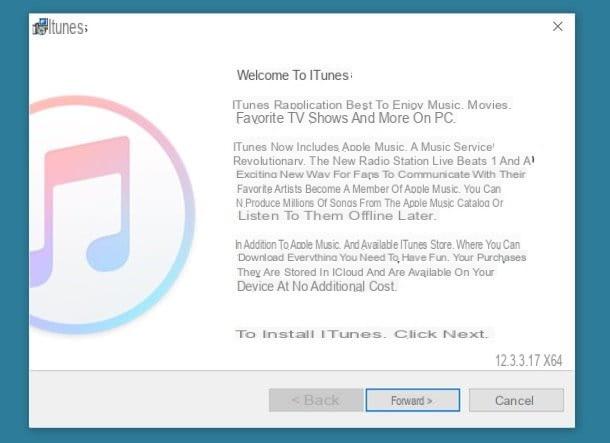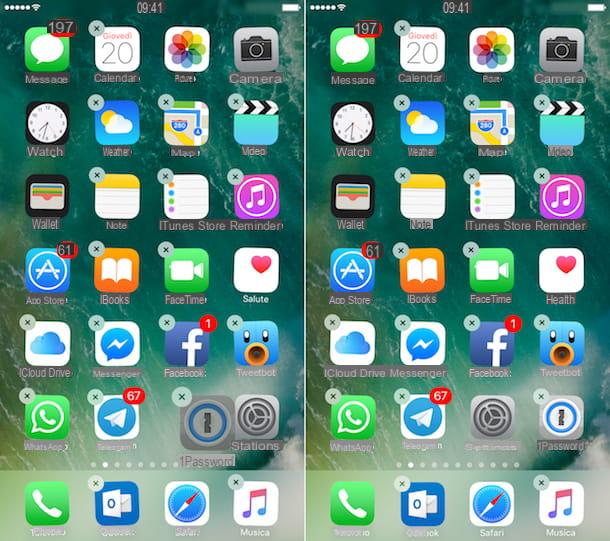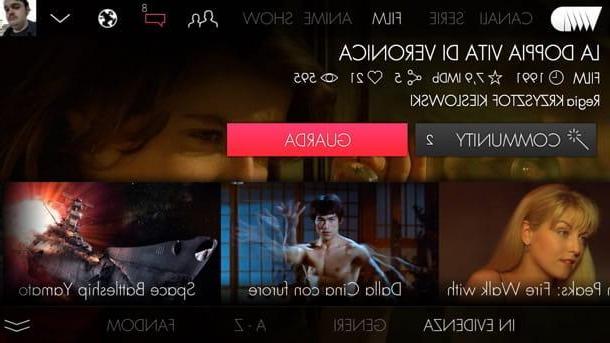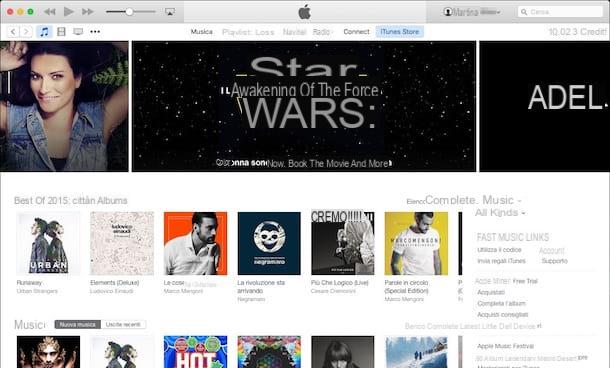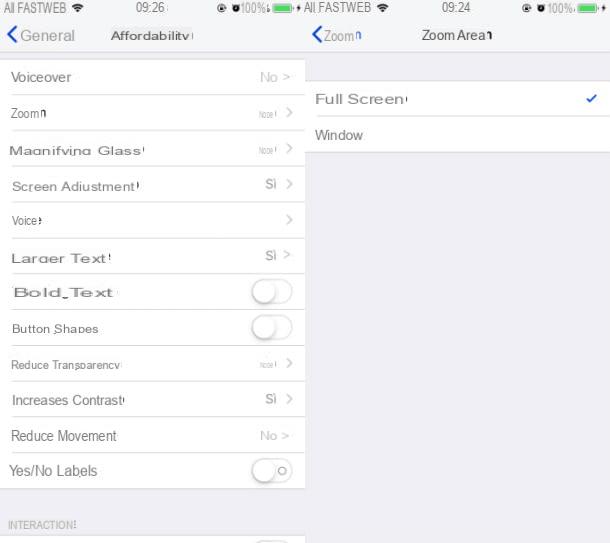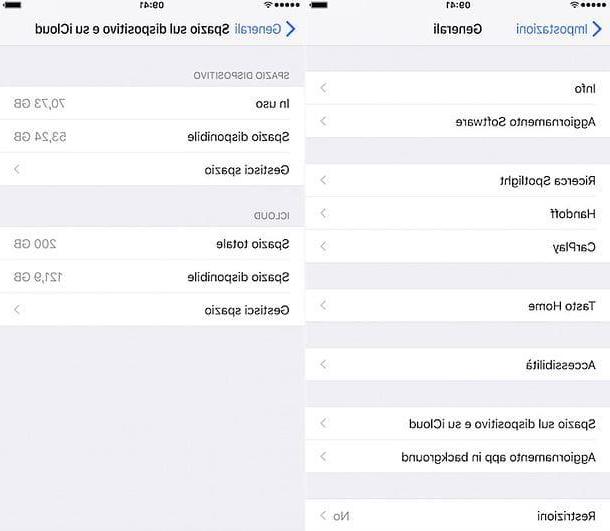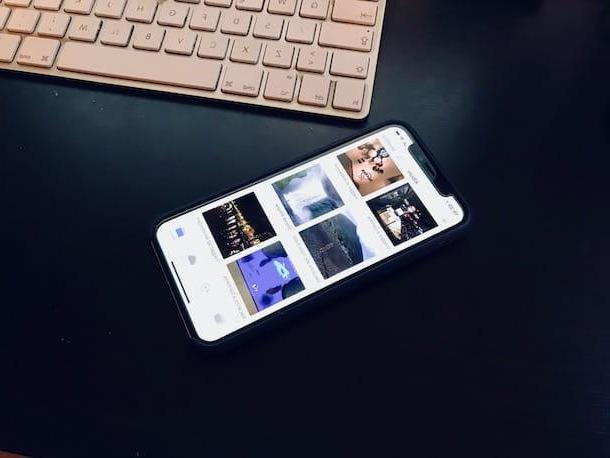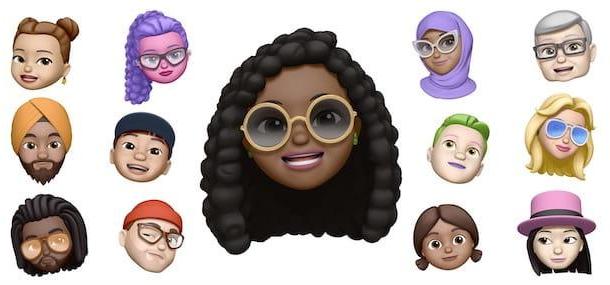Cómo quitar AssistiveTouch iPhone
Si te preguntas cómo eliminar AssistiveTouch en iPhone y tienes un modelo de iPhone igual o anterior al 8 (u 8 Plus), primero debes saber que es posible tener éxito implementando diferentes procedimientos, como voy a explicar en las siguientes líneas.
La primera solución es actuar a través del menú de ajustes iOS: presione, luego, enicono de engranaje que encuentras en la pantalla de inicio de tu dispositivo y alcanzas la ruta General> Accesibilidad> AssistiveTouchhaciendo clic en los elementos relevantes.
Una vez hecho esto, en la pantalla que se le muestra, mueva la palanca hacia arriba OFF, en correspondencia con la redacción Toque de asistencia, para deshabilitar AssistiveTouch.
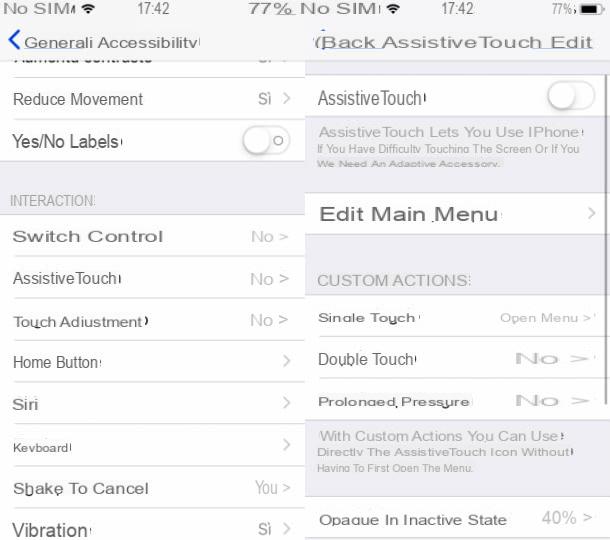
Alternativamente, puede deshabilitar elToque de asistencia también a través de los comandos de voz de Siri. En este caso, sin embargo, el asistente digital de Apple ya debe estar habilitado de antemano.
Habiendo dicho eso, recuerda Siri manteniendo presionada la tecla Inicio o diciendo "Hola Siri"(Si también ha activado esta opción) y diga el comando"Desactivar AssistiveTouch”Para tener esta función de accesibilidad desactivada por Siri.
Para confirmar la ejecución de la operación, Siri responderá: "Genial, desactivé AssistiveTouch", mostrándole que en realidad ha desactivado el botón correspondiente en el menú. ajustes.
Además, si anteriormente habilitó AssistiveTouch como un atajo en el Abreviaciones, para deshabilitarlo puedes seguir un procedimiento adicional que requiere que actúes a través de esta misma pantalla, accesible en el menú de ajustes de iOS.
Para ponerlo en práctica, presioneicono de engranaje que encuentre en la pantalla de inicio y toque los elementos General> Accesibilidad> Abreviaturas, luego quite la marca de verificación en Toque de asistencia.

Además, si elToque de asistencia está habilitado en el menú Abreviaciones, para desactivarlo aún más rápido, presione el botón tres veces seguidas Inicio (el fiscal o el virtual que es visible con elToque de asistencia activo) y eso es todo.
Cómo eliminar AssistiveTouch iPhone X
Te preguntas cómo eliminar AssistiveTouch en iPhone X? Si es así, debe saber que para los modelos de iPhone que comienzan con iPhone X exactamente las mismas operaciones indicadas en el capítulo anterior no son válidas, ya que estos dispositivos no tienen el botón Inicio Físico.
Dicho esto, para deshabilitar Toque de asistencia todavía puede actuar a través del menú de ajustes de iOS. Para hacer esto, presioneicono de engranaje que encuentre en la pantalla de inicio y toque los elementos General> Accesibilidad> AssistiveTouch. Ahora, en la pantalla que se te muestra, desactiva Toque de asistencia, subiendo OFF la palanca que encuentras en correspondencia con su voz.

Además, si anteriormente encendió Siri, puede apagar elToque de asistencia a través de comandos de voz. Para hacer esto, invoque el asistente de voz presionando y manteniendo presionada la botón lateral (o dices "Hola Siri", Si también ha activado esta opción), diga el comando"Desactivar AssistiveTouch", Para asegurar eso Siri actuar en su nombre desactivando la configuración de accesibilidad.
Si todo salió bien, Siri confirmará que ha realizado la operación correctamente, respondiendo "Excelente, desactivé AssistiveTouch " y mostrándote la opción deshabilitada en el menú ajustes.

Y si hubiera habilitado elToque de asistencia como un atajo en el menú Abreviaciones, puede realizar un paso alternativo para desactivar esta función de accesibilidad.
Para hacer esto, presione en la aplicación ajustes de iOS (elicono de engranaje que encuentra en la pantalla de inicio), presiona los elementos General> Accesibilidad> Abreviaturas, luego quite la marca de verificación en el artículo Toque de asistencia.
Además, si ha habilitado Toque de asistencia en el menú de Abreviaciones, puede desactivarlo aún más rápido presionando el botón lateral que, en iPhone X y modelos posteriores, reemplaza el botón Inicio. Alternativamente, también puede desactivarlo presionando las tres veces consecutivas Botón de inicio virtual visible con elToque De Asistencia activo. Fácil, ¿verdad?
Cómo eliminar AssistiveTouch en iPhone